Orario - Come impostare i turni
Ad esempio si può dividere la giornata scolastica in due turni:
- Turno della mattina: Dalle 08:00 alle 13:00
- Turno del pomeriggio: Dalle 14:00 alle 17:0
Per gestire la turnistica in Nuvola, è sufficiente seguire i seguenti passaggi:
- Modificare o creare uno o più turni;
- Associare i turni alle campanelle;
- Abilitare la turnistica in Area Docente.
1. Modificare o creare uno o più turni
Dall'area alunni andare in Registro Elettronico→Orario→Turni di lezione
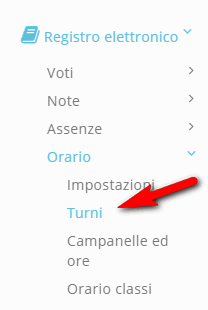
Apparirà una schermata nella quale aggiungere o modificare i turni esistenti.
Modificare un turno esistente
- Selezionare il tasto giallo di modifica
 in corrispondenza del turno da modificare;
in corrispondenza del turno da modificare; - Nella schermata che appare è possibile modificare i seguenti elementi:
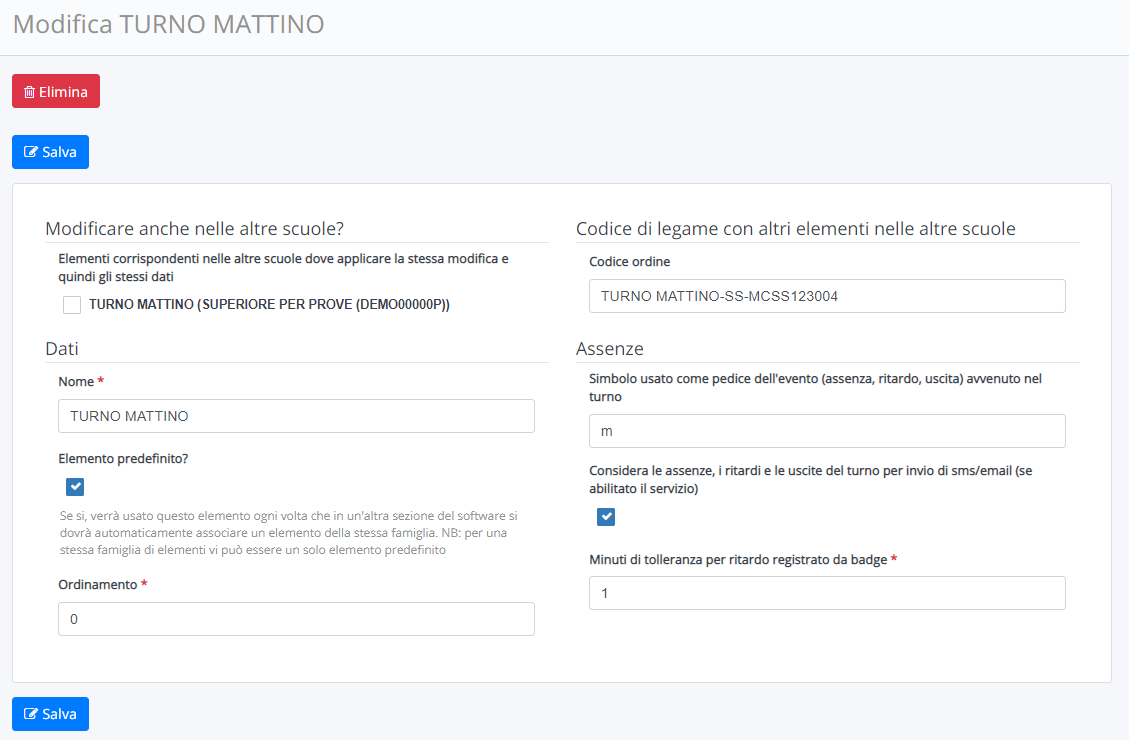 - Nome: campo obbligatorio. Impostare un nome (nell'esempio MATTINO);- Elemento predefinito: se si sta impostando il turno principale (nell'esempio mattina) si consiglia di lasciare la spunta;- Simbolo usato come pedice dell'evento (assenza, ritardo, uscita) avvenuto nel turno: campo facoltativo. Impostare un codice breve (nell'esempio m)- Ordinamento: campo obbligatorio. Si può lasciare 0
- Nome: campo obbligatorio. Impostare un nome (nell'esempio MATTINO);- Elemento predefinito: se si sta impostando il turno principale (nell'esempio mattina) si consiglia di lasciare la spunta;- Simbolo usato come pedice dell'evento (assenza, ritardo, uscita) avvenuto nel turno: campo facoltativo. Impostare un codice breve (nell'esempio m)- Ordinamento: campo obbligatorio. Si può lasciare 0 - Premere il tasto "Salva"
A questo punto nella tabella sarà visualizzabile il turno appena creato come nella seguente immagine:
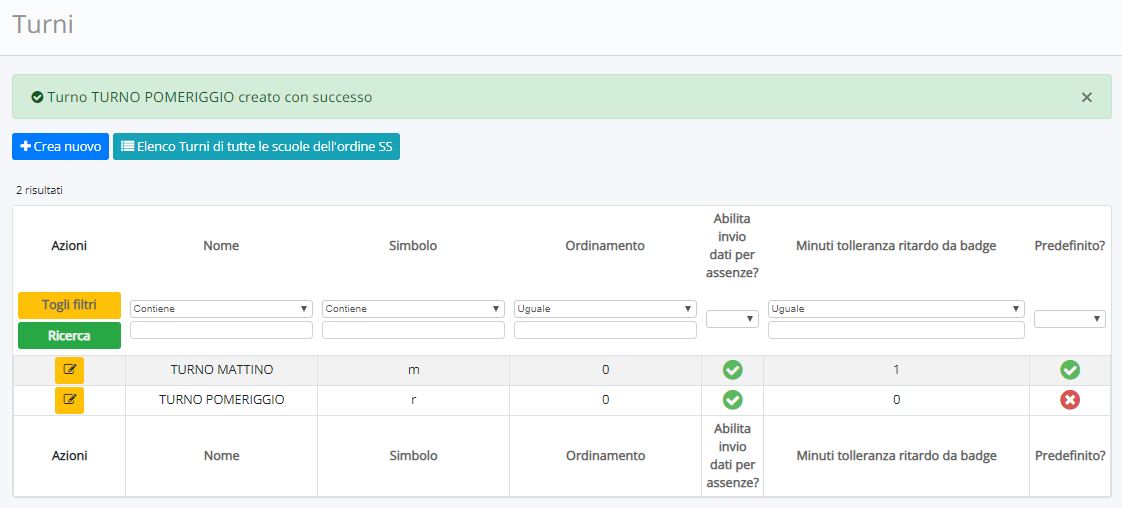
Creare un nuovo turno
per creare un nuovo turno è sufficiente cliccare sul pulsante "Aggiungi" e compilare i campi visti in precedenza.
Infine premere il pulsante "Salva". Si possono creare tanti turni quanti ne servono.
2. Associare un turno alle campanelle
A questo punto andare in Registro Elettronico→Orario→Campanelle ed ore
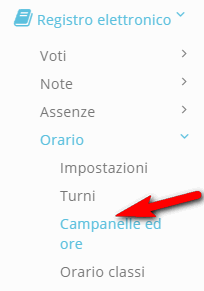
Apparirà una schermata contenente tutte le campanelle. (Per creare le campanelle leggere la guida: Orario - Come modificare le ore di lezione (campanelle)
Impostare il segno di spunta accanto alle campanelle che si vogliono associare al turno appena creato. In alto a destra scegliere l'azione di massa "IMPOSTA TURNO:MATTINO" e cliccare sul pulsante "Procedi"
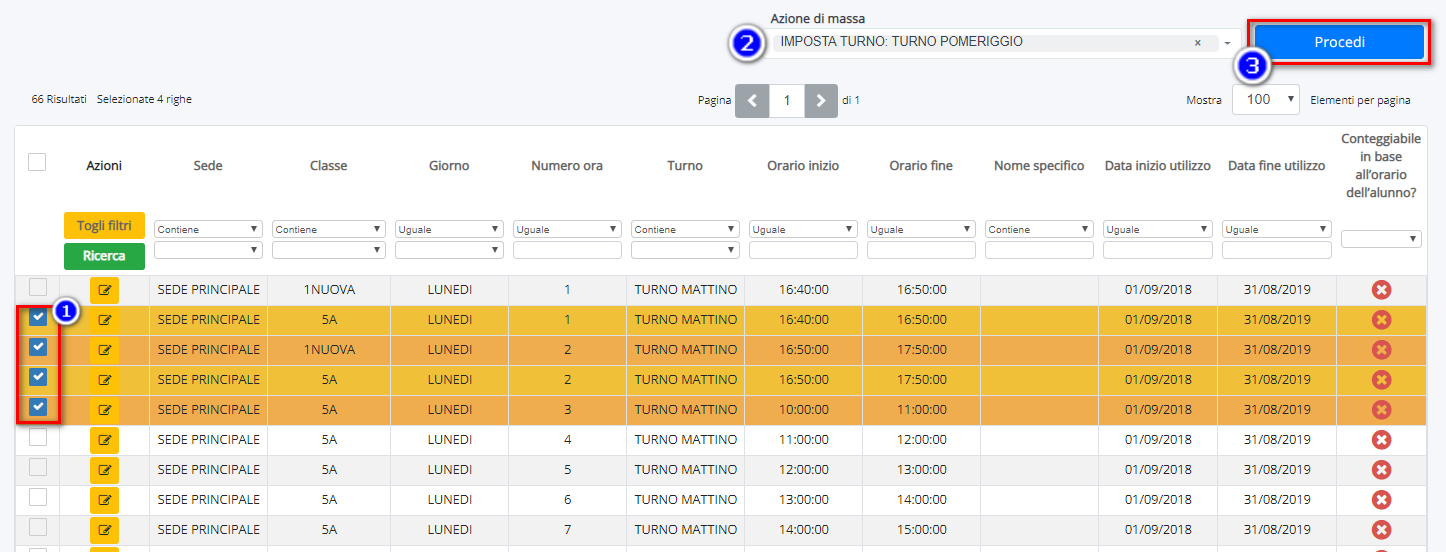
È necessario ripetere l'operazione per tutti i turni che si vogliono associare a determinate campanelle.
3. Abilitare la turnistica in Area Docente
Infine andare in: Registro Elettronico→Orario→Impostazioni
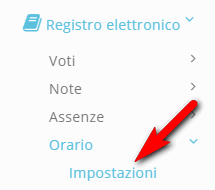

Nella schermata che appare scegliere "Sì" e premere "Salva"

Related Articles
Orario - Come modificare le ore di lezione (campanelle)
Se le campanelle dell'intera settimana sono le stesse per ogni giorno, dopo aver sistemato un singolo giorno (compiendo le operazioni di modifica, aggiungi o elimina), è possibile effettuare la copia delle ore della classe in altri giorni, seguendo ...Impostare campanelle specifiche per alunno
Può capitare, principalmente per il musicale, che occorra impostare le ore specifiche per le lezioni individuali oppure che semplicemente delle ore di assenza che debbano essere conteggiate solo per specifici alunni. Per questa esigenza è stata ...Orario - Come impostare le ore di lezione (campanelle)
La seguente guida presenta delle impostazioni obbligatorie per la Secondaria di primo grado e per la Secondaria di secondo grado. Mentre per la Primaria è utile soltanto nel caso in cui i docenti usino il registro di classe, quindi firmino e ...ll docente non riesce a selezionare la campanella nell'assenza oraria
Quando il docente non riesce a selezionare la campanella nell'inserimento delle assenze orarie, occorre effettuare i seguenti controlli. Verificare l'attivazione o non della turnistica Occorre verificare se effettivamente la turnistica è attiva ...Creare l'orario classi in base alle campanelle previste
IMPOSTARE ORARIO CLASSE Per poter impostare l'orario classe in base alle campanelle previste occorre da segreteria andare in "Registro elettronico" -> "Orario" -> "Impostazioni". Nella schermata di riferimento occorre che sia DISATTIVA l'opzione ...